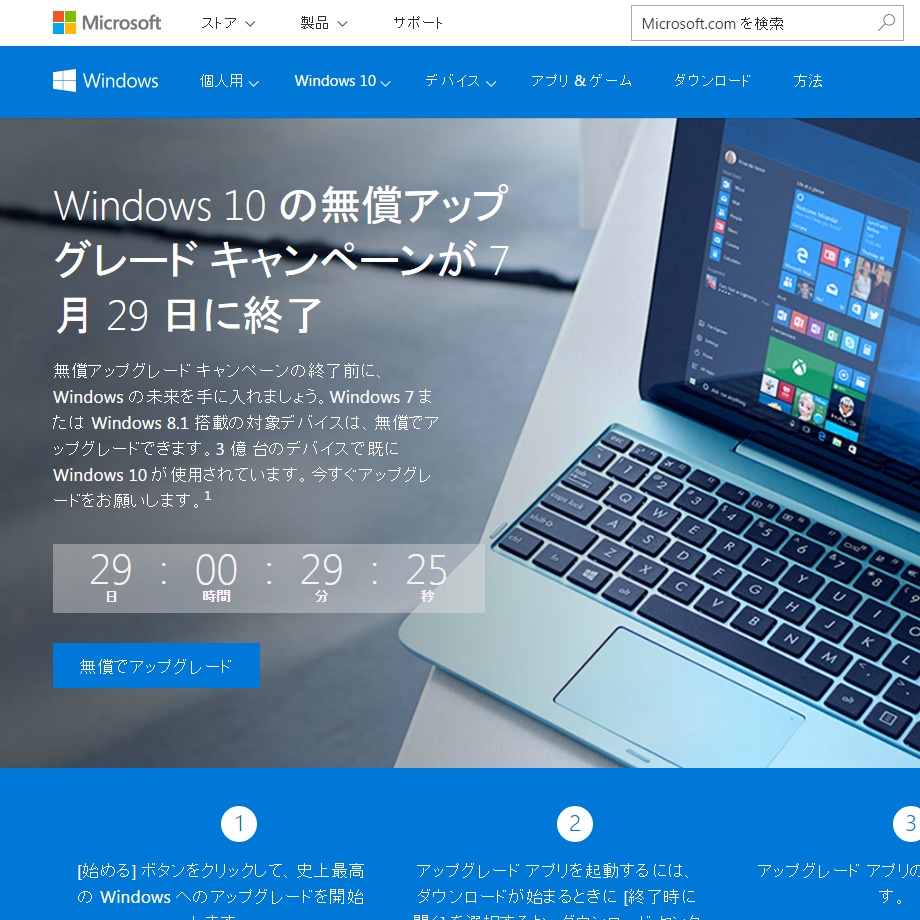
既にアップグレード済みで快適に利用されている方も多いと聞きますが、様子見されていたユーザーの方も、駆け込みでアップグレードしようか悩まれていると思います。
インターフェースの大きな改良や新しい機能追加などにより賛否両論はありますが、古いパソコンでもサクサク動作しますし、今回のOSは比較的良い評価を得られていると思います。
ですが、OSアップグレードには、現在使用しているハードウェア・周辺機器類・ソフトウェアの対応・互換性の問題がつきものです。
詳しい方なら、事前にパソコンの対応を調べる事もできますが、それでも何が起こってもおかしくないため、無料とはいえ安易に更新を実行すると、動作が不安定になったり、ソフトウェアが対応していないなど、痛い目に遭うことも考えられます。
そこで、Windows 10へアップグレードする上で、「これだけ」は知っておくべき項目を解説します。

ハードウェア・ソフトウェア等の対応確認
使用しているパソコンの対応もですが、プリンタ・スキャナ・ペンタブレット・ゲームコントローラー・地デジチューナー・アプリケーションなど、周辺機器がWindows 10に対応しているか事前に確認しましょう。詳しくはメーカーのホームページに記載がある場合が多いので、「型番 + Windows 10 + 対応」などのキーワードで検索してみましょう。
リカバリができるように「復旧ディスク」を作成する
メーカーのリカバリー領域がハードディスクドライブに内蔵していますが、OSのアップグレードで破損する報告が多数ございます。復旧用のディスクが付属しないパソコンに関しては、元の状態に復元できるように、リカバリーメディアを事前に作成しましょう。
ロールバックは必ず成功するわけではない
「最悪はロールバックすれば前の状態に戻せる」と考えるべからず。ロールバック中にエラーが発生して失敗することも。アップグレード中に不具合がでることもあります。ハードウェアの故障やソフトウェアのトラブルなどで、再起不能に陥り、高額な修理費用が発生してしまっては、元も子もありません。
アップグレードすれば、ロールバックしてもずっと無料で使える
アップグレードは期限まで1回限りという訳ではありません。一度アップグレードすれば、そのパソコンに限っては再度Windows 10へアップグレードをしてもずっと無料で利用できます。
データのバックアップを行う
OSのアップグレード中のトラブルはできれば避けたいですが、避けられないトラブルで、OSが起動しなくなることも考えられます。大切なデータは外部記憶装置(ハードディスクやUSBフラッシュメモリなど)に退避しておきましょう。
さいごに
いかがでしょうか。アップグレードに関する知識を持ち、トラブル発生時の対処方法を用意しておけば、何が起こっても大丈夫です。ただ、ご自身で解決できないトラブルや、準備方法がわからない場合もあるかと思いますので、そのような場合は、当店のワンコイン診断等の診断のご利用をお薦めいたします。
期限ぎりぎりになって容易にアップグレードしてしまい、痛い目に遭わないようにくれぐれもお気を付け下さい。
この記事を書いた人
- 30歳で起業し、奈良県香芝市においてパソコン専門店QLiCK(クロスインテクノ株式会社)を運営。デジタルライフ応援を逢言葉に、身近で頼れるITパートナーとして活動している。




